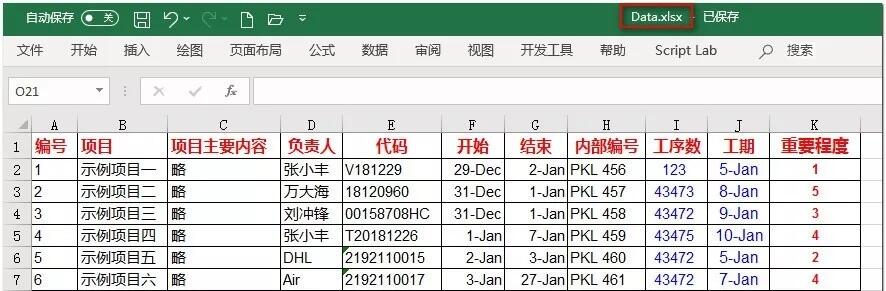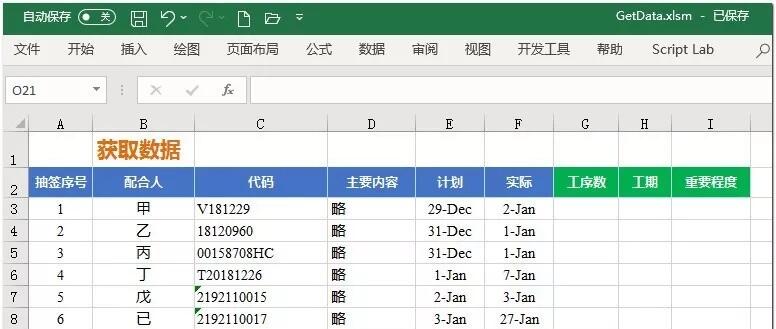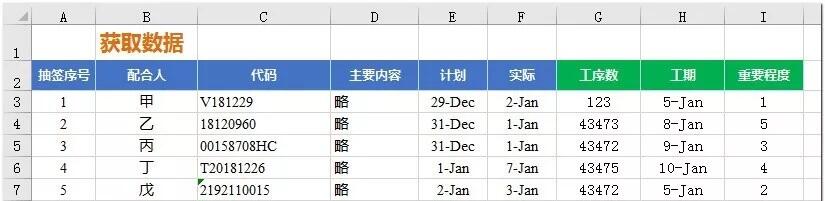excel工作表某列中的值从另一工作簿中获取数据
办公教程导读
收集整理了【excel工作表某列中的值从另一工作簿中获取数据】办公软件教程,小编现在分享给大家,供广大互联网技能从业者学习和参考。文章包含950字,纯文字阅读大概需要2分钟。
办公教程内容图文
图1
在下图2所示的工作簿GetData.xlsm中,根据列C中的数据,在上图1的工作簿Data.xlsx的列E中查找是否存在相应数据的单元格。
图2
然后,将Data.xlsx中对应行的列I至列K单元格中的数据复制到GetData.xlsm相应的单元格中,如下图3所示。
图3
在工作簿GetData.xlsm中,输入代码:
Sub CopyData()
‘关闭屏幕刷新
Application.ScreenUpdating = False
‘声明变量
Dim LastRow As Long
Dim wksData As Worksheet
Dim rng As Range
Dim rngFound As Range
‘赋值为存储数据的工作表
Set wksData =Workbooks(“Data.xlsx”).Sheets(“Sheet1”)
‘判断所选单元格是否在列C中
If ActiveCell.Column<> 3 Then
MsgBox (“请选择列C中的单元格或单元格区域.”)
Exit Sub
Else
‘遍历所选的单元格
For Each rng In Selection
‘在数据工作表中查找相应的值所在的单元格
Set rngFound =wksData.Range(“E:E”).Find(rng, LookIn:=xlValues, lookat:=xlWhole)
‘如果找到
If Not rngFound Is Nothing Then
‘将相关单元格的数据复制到当前工作表相应单元格
rng.Offset(0,4).Resize(1, 3).Value = rngFound.Offset(0, 4).Resize(1, 3).Value
End If
Next rng
End If
‘打开屏幕刷新
Application.ScreenUpdating = True
End Sub
代码中,使用了Find方法来查找数据所在的单元格,使用Offset属性偏移到指定的单元格,使用Resize属性来扩展单元格区域。
注意,要使代码正常运行,应该将两个工作簿都打开。
办公教程总结
以上是为您收集整理的【excel工作表某列中的值从另一工作簿中获取数据】办公软件教程的全部内容,希望文章能够帮你了解办公软件教程excel工作表某列中的值从另一工作簿中获取数据。
如果觉得办公软件教程内容还不错,欢迎将网站推荐给好友。